Greita prieiga prie „Windows“, ką ir kaip tai veikia
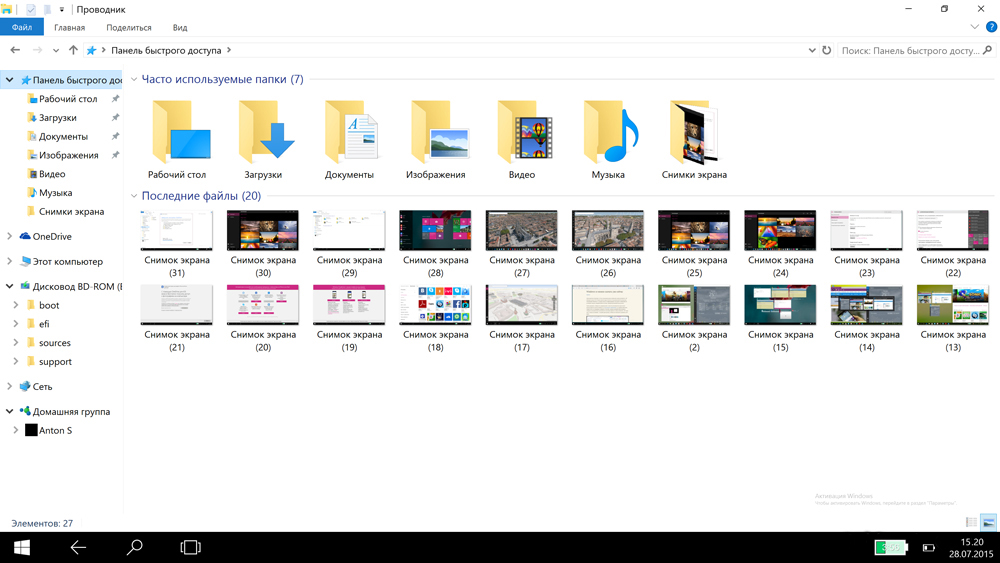
- 3973
- 961
- Raul Becker
„Windows 10“ buvo pasirinktinė parinktis, pakeitus „mėgstamiausius“, kurie buvo ankstesnėse 7 ir 8 versijose. Tai dažnai naudojamų aplankų ir failų sąrašas. Dėl šios funkcijos galite greitai pereiti prie svarbios informacijos, be to, neieškodami jos kitose vietose. Galite pereiti bet kurį aplanką jo, kairės viršuje bus nuoroda į mūsų svarstomą funkciją. Objektų, kuriuos ne kartą žiūrėjote. Skyriuje pateiki.
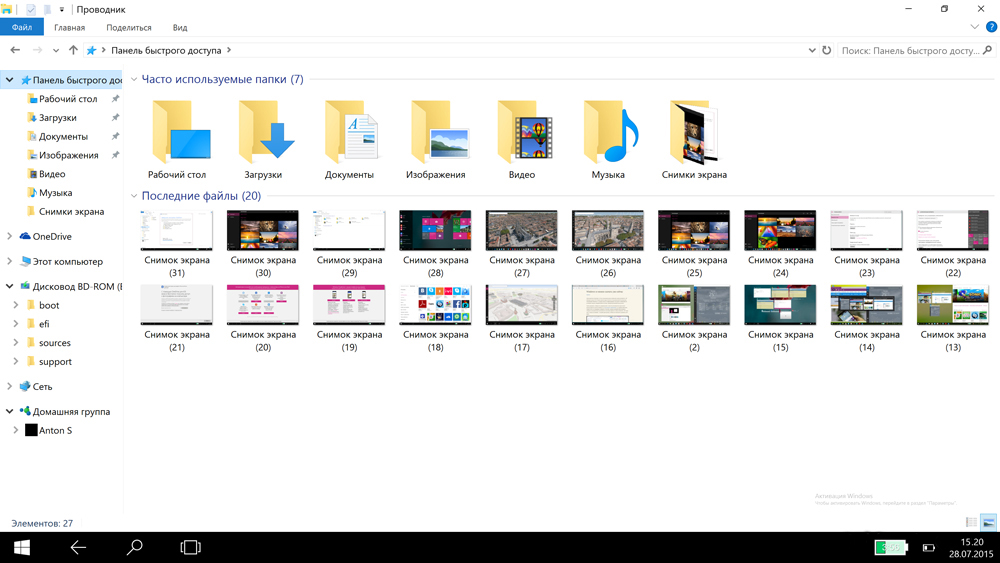
Kaip veikia „Windows 10“ funkcija
Vartotojai, kurie nori dirbti su failais rankiniu būdu, nenaudoja šios parinkties, vadindami ją nenaudingu.
Žemiau svarstome, kaip tai veikia, ir jūs pats galite nuspręsti, ar jums reikia šios funkcijos, ar geriau, jei norite ją išjungti. Mes taip pat parodysime, kaip jį sukonfigūruoti ir saugiai jį ištrinti. Septintojo ir dešimtojo „Windows“ parinktis atskirai analizuosime atskirai, nes ši parinktis pagal numatytuosius nustatymus yra pagal numatytuosius nustatymus, o pirmajame nėra, tačiau yra galimybė ją sukurti nemokamai, be didelių pastangų ir žinių, be didelių pastangų ir žinių.
„Windows 10“
Pridedant vardus
1 metodas
Jei jums reikia įdėti kokį nors elementą į sąrašą, kad galėtumėte greitai jį rasti, dažnai atidarykite failą arba aplanką, apsilankiusius kasdien- skambinkite meniu ir, spustelėdami objektą su dešiniu mygtuku, pasirinkite „Ištaisykite greitą prieigą skydas ". Iš karto sąraše pasirodys pasirinkto failo pavadinimas.
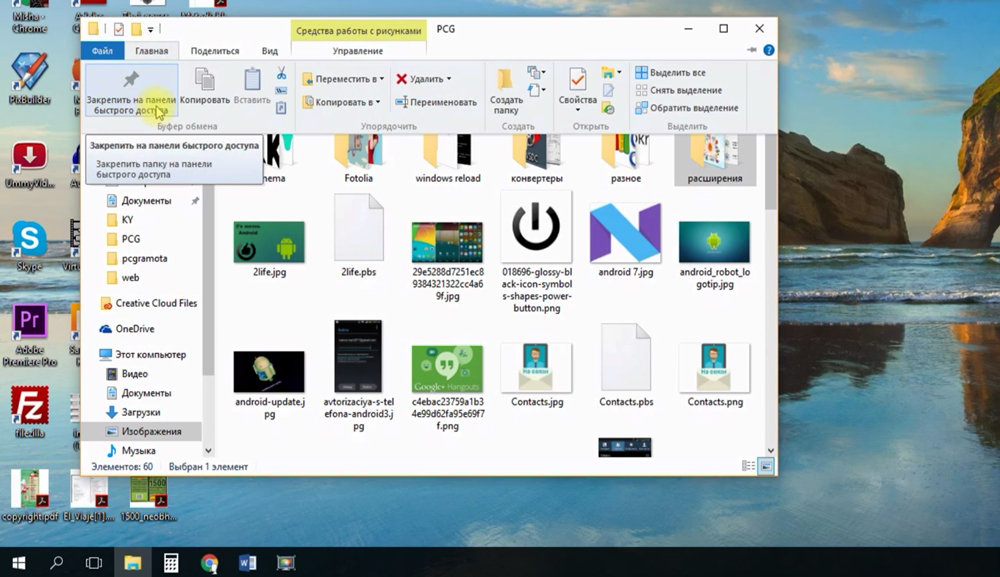
2 metodas
Antrasis metodas atliekamas perkeliant objektą.
- Atidarykite aplanką su failu.
- Uždarykite jį su pele.
- Paimkite į meniu.
- Atneškite skyrių „Dažnai naudojamas“ ir išlaisvinkite.
Atjungti
Ankstyvosiose versijos. Naujausiose versijos. Nėra išmintingų funkcijų, jūs lengvai atliksite visus veiksmus patys.
Norėdami patekti į „Nustatymų“ langą, atidarykite bet kurį aplanką.
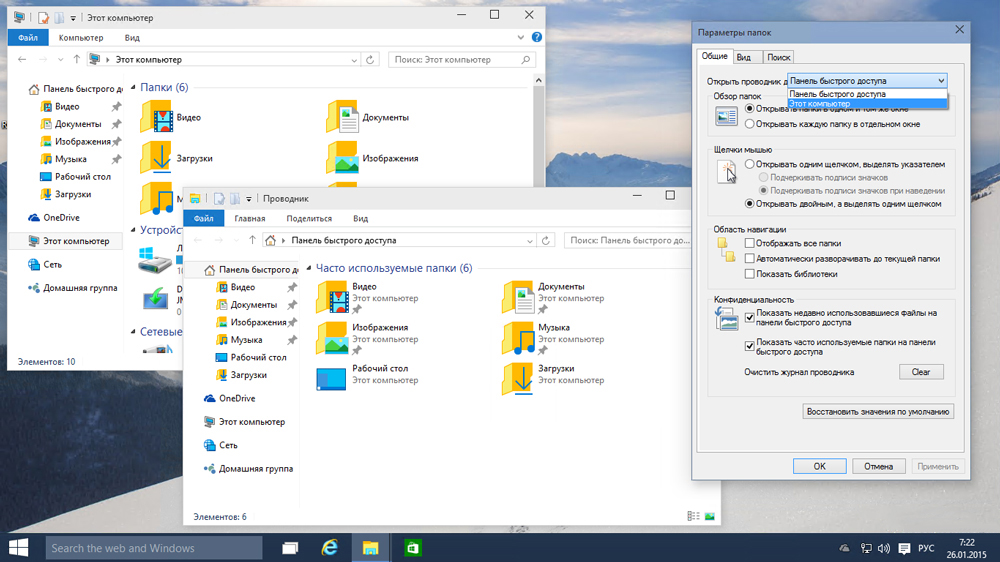
- Tada skirtuke „Vaizdas“ Raskite mygtuką „Parametrai“ (tiesiai viršuje), pasirinkite „Pakeiskite aplankų ir paieškos parametrus“.
- Atidarys naują langą.
- Skirtuke Bendrame.
- Be to, žemiau, skyriuje „Privatumas“ pašalinkite varneles laukuose, kuriuose siūlomi dažnai naudojami aplankai ir failai, kad galėtumėte greitai juos pasiekti.
- Galima visiškai išvalyti istoriją, naudojant specialų mygtuką, esantį lango apačioje. Naujausių lankomų objektų sąrašas bus ištrintas paspaudus jį.
- Išsaugokite pakeitimus paspausdami „Gerai“.
Pašalinant kai kuriuos taškus
Nauja versija leidžia ištrinti atskirus elementus iš sąrašo. Atliktas rankiniu būdu. Jei jums reikia pašalinti keletą pozicijų, tai bus daroma ilgą laiką. Tačiau vartotojai pasirenka tokį būdą, užtikrindami greitą objekto atradimą, kad galėtumėte su juo bendrauti. Žemiau parodysime, kaip išvalyti greitos prieigos skydą „Windows 10“.
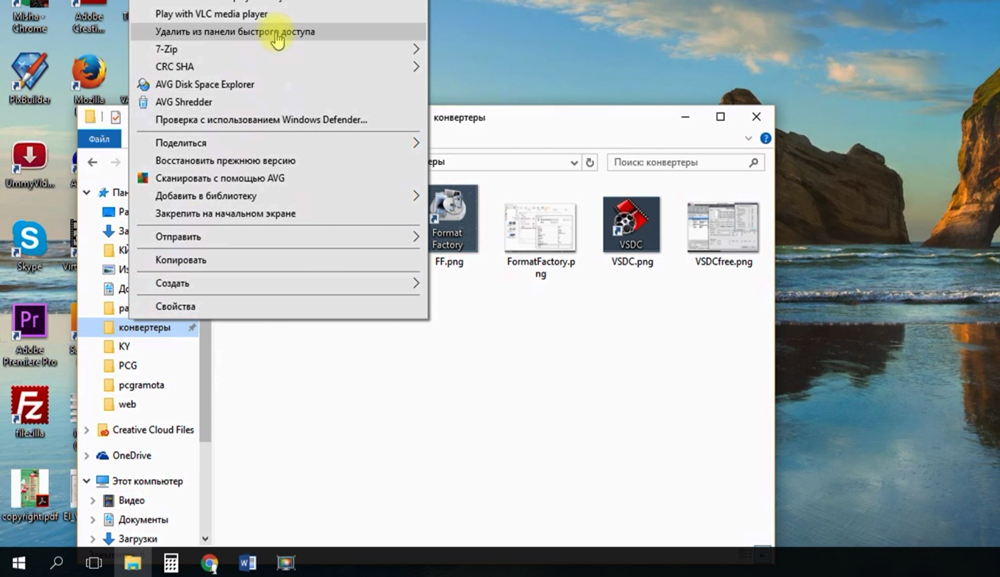
Norėdami tai padaryti, spustelėkite vieną iš mygtukų dešiniuoju mygtuku, suaktyvinkite nuorodą „Pašalinkite greitą prieigą iš skydelio“. Atminkite, kad tokiu būdu neištrinkite pačių objektų, iš tikrųjų nuoroda į juos yra tik valymas.
Windows 7
Šioje versijoje nėra jokios funkcijos, tačiau galite ją pridėti. Veikkite pagal žemiau pateiktą algoritmą ir galite sukurti greitą paleidimo skydą „Windows 7“.
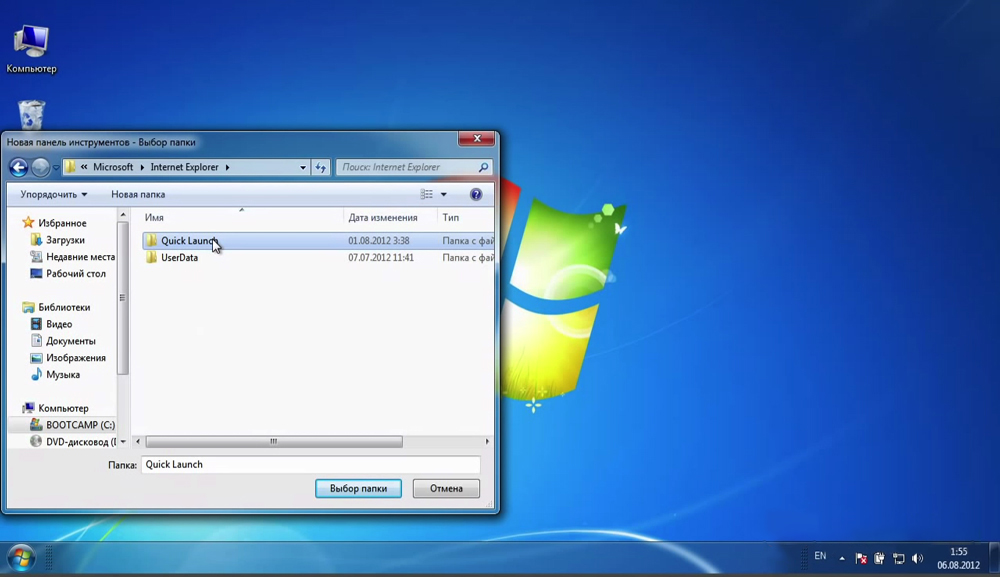
- Ekrano apačioje atidarykite „Taskbar“ skydelio kontekstinį meniu su dešiniu pelės mygtuku. Mes pašaliname varnelę iš elemento „Pataisykite augalų skydelį“, kad galėtumėte pakeisti nustatymus.
- Nemokamoje užduočių juostos vietoje spustelėkite mygtuką Teisingu mygtuku. Pasirinkite elementą „Sukurkite įrankių juostą“.
- Laidininke eikite į: c: \ usters \ name_ concription \ appData \ ramiškimas \ Microsoft \ Internet Explorer \ greitas paleidimas.
- Turėsite greitą paleidimą dešinėje pusėje, spustelėkite ją su dešiniu mygtuku. Nuimkite varneles taškuose taškuose „Rodyti pavadinimą“ ir „Rodyti parašus“.
- Greitai paleiskite į įprastą vietą šalia pradžios.
Jei norite pašalinti greitą paleidimą ir grąžinti pradinės išvaizdos užduotis, vėl atidarykite kontekstinį meniu ir spustelėkite „Savybės“. Eikite į skirtuką „Įrankių juosta“, išimkite „Checkmark“ eilutėje „Greito paleidimo“ eilutėje. Patvirtinkite mygtuko „Gerai“ pakeitimus.
Kaip matote, nustatyti šią parinktį nėra sunku. Jei jums to reikia, galite sukurti greito paleidimo skydą „Windows 7“, redaguoti 10 versijoje, automatiškai ir visiškai arba rankomis ir iš dalies sukonfigūruoti sąrašą, arba rankomis, ir iš dalies. Kai parinktis nereikalinga, galite ją išjungti arba pakeisti meniu „Šis kompiuteris“. Konfigūracijos veiksmai nėra sunkūs, specialistų pagalba nereikalinga, kiekvienas vartotojas gali savarankiškai išspręsti šią problemą be nereikalingų išlaidų ir be didelio laiko laiko.
- « Tekstūros įrengimas ir įdėjimas „Photoshop“
- Skambinkite melodijai „Windows Mobile Set“ funkcijose »

